WordPress4.0以降、プラグインの新規インストールの仕方が変わった。
更に今のWordPressも4とはプラグインのインストール方法が微妙に違っている。
今のWordPressにはプラグインの検索ボックスはあるのだが検索を開始するためのボタンが無い。
どうやって検索を開始するんだいったい?
と思ったあなたはみて。
WordPressのプラグインの新規インストールの方法
WordPressの新規プラグインの検索は検索ボックスの中にインストールしたいプラグインの名前を記入するだけで自動的に検索が開始される。
わかりにくいので画像でご説明。
1.「プラグイン」のリボン(アイコン)の上にマウスをおく。
2.「新規インストール」をクリック。
3.検索ボックスの横の▼を押し、検索する内容を「キーワード」「投稿者」「タグ」から選択する。
4.検索ボックスに、検索内容を打ち込む。
WordPress4.0は「プラグインの名前を入力後パソコンのEnterを押す」という動作が必要だった。
が、その後のアップデートでは「パソコンのEnterを押す」という動作は必要なくなった。
5.自動的に検索候補が出てくる。
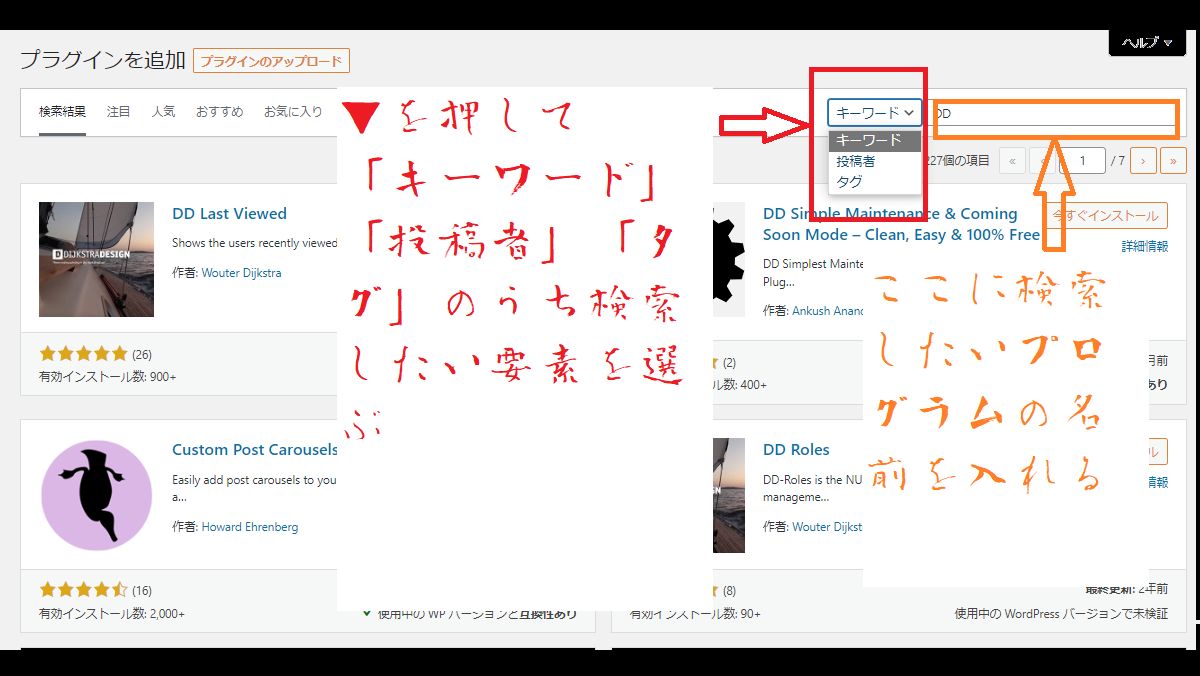
検索対象を選び検索ボックスにプラグインの名前などを入力-新規プラグインの検索-WordPress
6.プラグインの候補が出てくるので、該当するプラグインの「今すぐインストール」をクリックするとインストールが始まる。
インストール済みのプラグイン検索も入力ボックスに名前を入力するだけ
インストール済みのプラグイン検索も入力ボックスに名前を入力するだけで、該当するプラグインの候補が出てくる。
WordPress初心者の覚書
プラグインの新規インストールに関しては、WordPress3.9は〔検索開始」のボタンがあった。
WordPress4.0は「プラグインの名前を入力後パソコンのEnterを押す」という動作が必要だった。
WordPress3.9のほうがわかりやすかった。
WordPress初心者には、検索ボックスにプラグイン名を入れるまでは思いつくけど、その後の操作は想像が付かない。
「次回のバージョンアップは元に戻して新規プラグインの検索開始ボタンを復活させてほしい」と思っていた。
「何でこんな風に変更したんだろう」と思っていたが、今のWordPressは検索ボックスに入力するだけで、プラグインの候補が出てくるようになって便利になった。

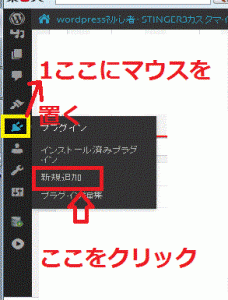
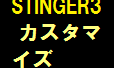

コメント